Cómo configurar correctamente el reproductor IPTV Kodi en Android

- 1922
- 555
- Cristian Collazo
La tecnología IPTV entrega la comprensión establecida de la televisión, ofreciendo a los usuarios un formato de programa de televisión moderno y completamente diferente en las redes en el protocolo IP. La implementación de la televisión interactiva le permite ver un número de canales prácticamente ilimitado, mientras que implica la presencia de un dispositivo para ver, conectado a Internet, que puede ser una computadora, una televisión con una función de TV inteligente, un prefijo u otro dispositivo , así como un reproductor instalado y una lista cargada de canales de televisión para ver.
Una de las mejores herramientas de software para ver IPTV es Kodi, a menudo se introduce por cajas de TV Android, pero para obtener acceso a las concentres de televisión, debe configurar software. Es fácil hacer esto e incluso un usuario inexperto podrá hacer frente a la tarea.

Ventajas del Kodi Media Center
Kodi es un centro de medios de código abierto diseñado para reproducir contenido de varios formatos de video, audio, fotos, etc., Ver organizaciones de transmisión y televisión en línea. El reproductor de plataforma cruzada Kodi se puede instalar en diferentes dispositivos (comenzando con computadoras, que terminan con teléfonos inteligentes) que funciona en varios sistemas operativos como Windows, Mac, Linux, iOS, Android (que comienza con la versión 4.2), así como Raspberry Pi. Además de la opción de reproducción de Kodi, también ofrece una serie de otras oportunidades que serán útiles para el usuario.
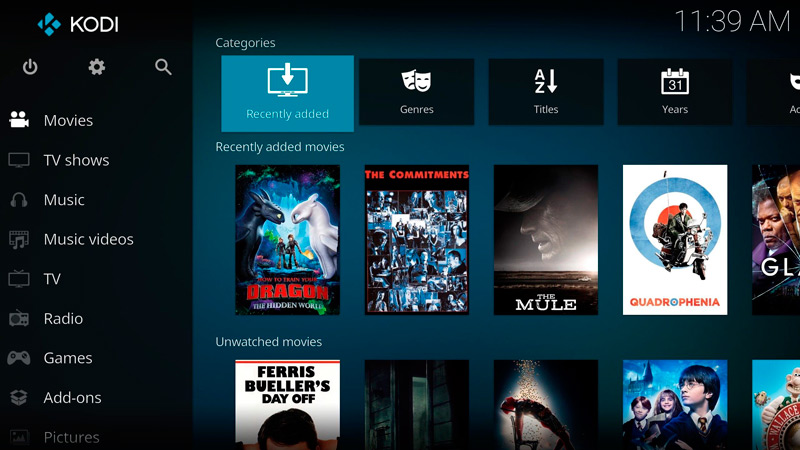
Entre las ventajas del reproductor multimedia:
- Soporte para plataformas populares.
- Excelente optimización, rendimiento de la aplicación.
- Interfaz conveniente e intuitiva.
- Comodidad del control, independientemente del tipo de dispositivo (es posible controlar el teclado, el mouse o usar el control remoto).
- La presencia de un servidor web incorporado.
- Soporte para numerosos formatos de archivo populares (FLAC, AAC, WAV, WMA, OGG, MP3, MOV, DIVX, XVID, JPG, JPEG, BMP, GIF y muchos otros).
- Trabajar con listas de reproducción M3U, PLS, WPL e IMG, ISO, BIN, Cue, discos NRG.
- La posibilidad de grabar programas de televisión.
- Gestión efectiva de colecciones de contenido con diferentes contenidos almacenados en un disco rígido, unidades externas e incluso ubicados en Internet o red local.
- Proporcionar información completa sobre los medios.
- Configuración flexible.
- La posibilidad de expandir las capacidades de software mediante la instalación de complementos.
Como puede ver, con Kodi, además de ver IP-Television, recibirá muchas herramientas adicionales para el trabajo y el entretenimiento, por lo que ese software definitivamente será útil y merece atención, así como lugares en su dispositivo.
Dónde descargar y cómo instalar
Incluso si el reproductor multimedia no está preinstalado en el dispositivo, nada evita el uso de Kodi, ponlo por sí mismo. El software se distribuye libremente, puede descargarlo desde el sitio oficial u otras fuentes probadas. Nada nuevo e inusual en el proceso de descarga del archivo de instalación o instalación del reproductor en el dispositivo.
Todo se lleva a cabo de acuerdo con el mismo principio que en el caso de otras aplicaciones. El maestro de instalación hará todo él mismo, y solo tendrá que confirmar la acción acordando los términos.
Puedes descargar kodi:
- De la página oficial https: // kodi.TV/Descargar.
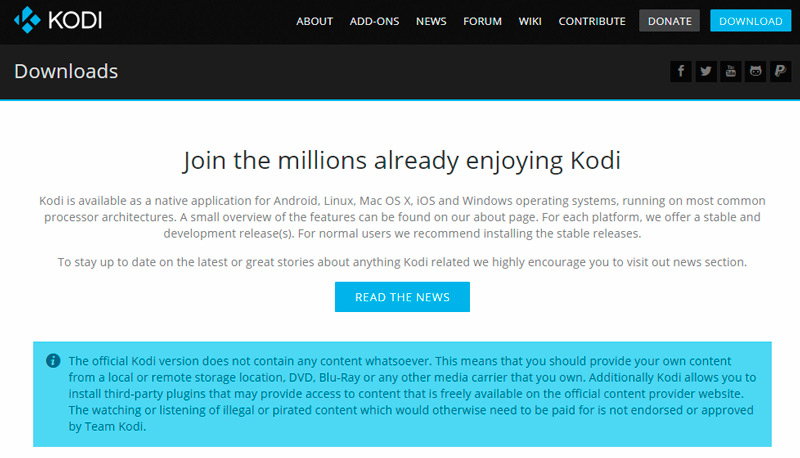
- De las tiendas oficiales de aplicaciones Microsoft Store y Google Play Market.
- De otros recursos de red probados.
Puede proceder a descargar software tanto a través del navegador usado como a través de tiendas de aplicaciones disponibles en los dispositivos predeterminados. Si no puede encontrar un programa en la tienda de aplicaciones de Android TV, primero deberá instalar un navegador con el que vaya al recurso oficial y descargue el archivo, así como un administrador de archivos para acceder al archivo descargado. Kodi Player incluso se puede instalar en la consola de juegos de Xbox, porque el software está disponible en Microsoft Store.
Es fácil actualizar la aplicación instalada. La nueva versión simplemente se coloca en la parte superior de la anterior, después de lo cual Kodi se actualizará, y los archivos de texto de medios permanecerán en el mismo lugar.
Cómo instalar ruso en Kodi
Puede descargar kodi en ruso, pero si la interfaz está en inglés, entonces no será difícil cambiarla. Después de completar el procedimiento, será más conveniente trabajar con la aplicación.
Cómo establecer ruso:
- Desde el menú principal, se convierte en configuración, para lo cual hacemos clic en el icono de engranajes.
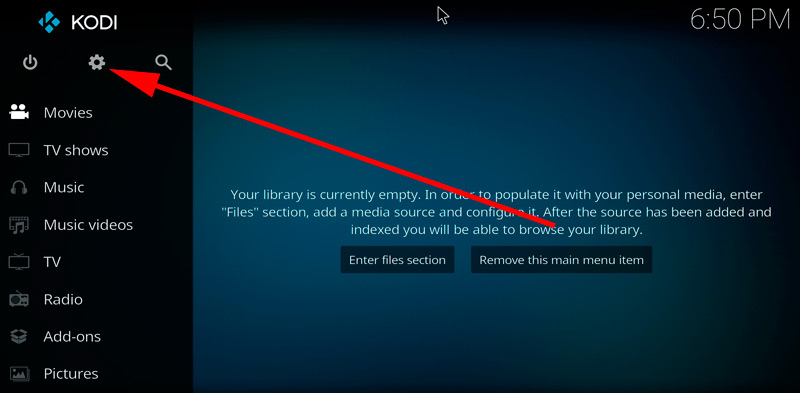
- Vamos a la sección "Configuración de la interfaz", luego a la pestaña "Regional".
- En la línea "idioma" seleccionamos en la lista "ruso". Realizamos acciones similares para el teclado.
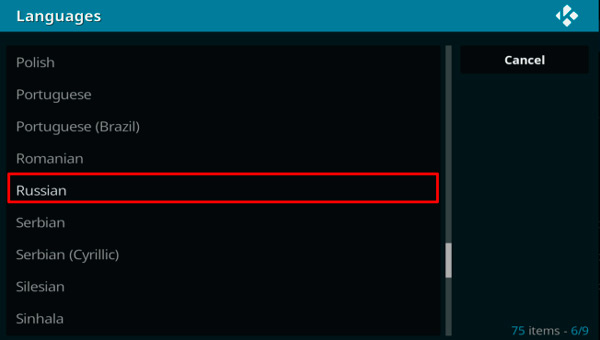
- Si no hay ruso en la lista de idiomas, lo encendemos así: Sistema - Configuración - complementos - OK - Instalar desde repositorio - Look and Feel - Idiomas - Rusia - Instalar - Sí.
Instalación del repositorio y cine
Después de la instalación, el reproductor debe configurar sus propias preferencias del usuario. Entonces, para organizar un centro de medios completo y ver películas en la aplicación, necesitará un cine en línea. Al mismo tiempo, para instalar adiciones a Kodi, primero debe agregar un repositorio, que es un tipo de almacenamiento de datos. Dichos archivos almacenan muchos archivos, que les brindan un acceso rápido a ellos desde un lugar.
Realizamos las siguientes acciones:
- En la configuración del sistema, vamos a la sección "Adiciones".
- Aquí seleccionamos de la lista de opciones El elemento "Instalar desde el archivo zip".
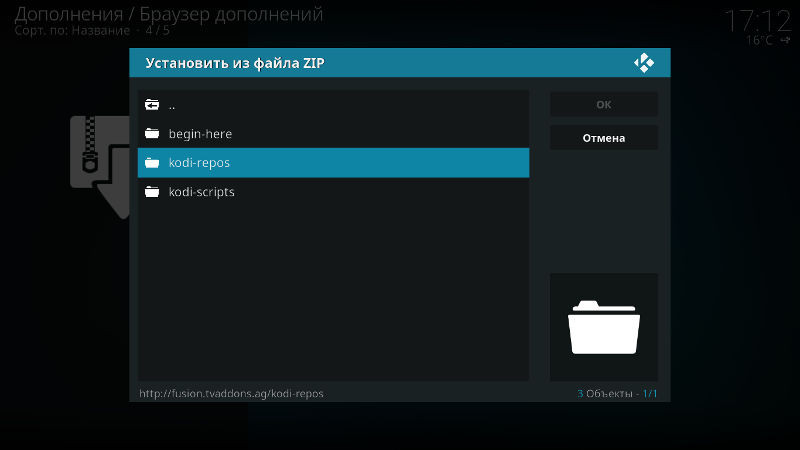
- Encontramos el repositorio necesario pre-descargado en el dispositivo o indicamos la dirección de la página web donde se encuentra el elemento.
- Vamos a la pestaña "Instalar desde el repositorio" y seleccionamos un cine.
Cómo instalar complementos
Para Kodi, puede establecer las films PVR, complementos y repositorios de terceros oficialmente registrados como de terceros, lo que ampliará significativamente la funcionalidad de la aplicación y puede ser muy útil. Por ejemplo, puede instalar un complemento que le permita escuchar miles de estaciones de radio de todo el mundo, después de su instalación, se mostrarán en la sección "Radio" del menú principal. También hay adiciones que le permiten descargar archivos solo y rápidamente ".Apk ", escuche audiolibros, transmisión, etc. D.
Después de instalar el repositorio, puede instalar cualquier complemento para Kodi. Para hacer esto, seguimos los siguientes pasos:
- En la configuración del sistema, vamos a la sección "Adiciones".
- Elija "Instalar desde el repositorio".
- Ahora presione en el archivo instalado y seleccione el complemento deseado de la lista, haga clic en "Instalar".
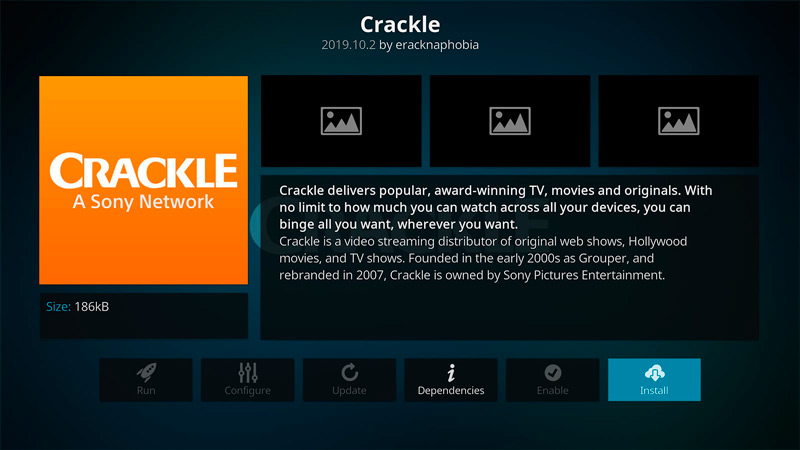
- Ahora, en la sección "Adiciones", el complemento instalado se mostrará en la página principal.
- Para eliminar el complemento, cuando tal necesidad, es necesario abrir "información" (presionando el PKM en el elemento), donde hay una opción para eliminar el objeto.
Configuración de IPTV en Kodi 18
Para ver la televisión interactiva en un dispositivo con el sistema operativo Android TV o cualquier otro utilizando el reproductor Kodi, debe configurarlo. De hecho, toda la configuración de IPTV en el reproductor Kodi se reduce a instalar el cliente simple PVR IPTV y cargar la lista de reproducción con canales, que no lleva mucho tiempo y simplemente se realiza. El método de navegación por el menú depende del dispositivo utilizado, la consola está disponible por el control remoto.
Considere cómo configurar IPTV en versiones Kodi 18:
- Abre el jugador Kodi.
- Vamos a "Configuración", vamos a la sección "Adiciones", seleccionamos el elemento "Instalar en el repositorio".
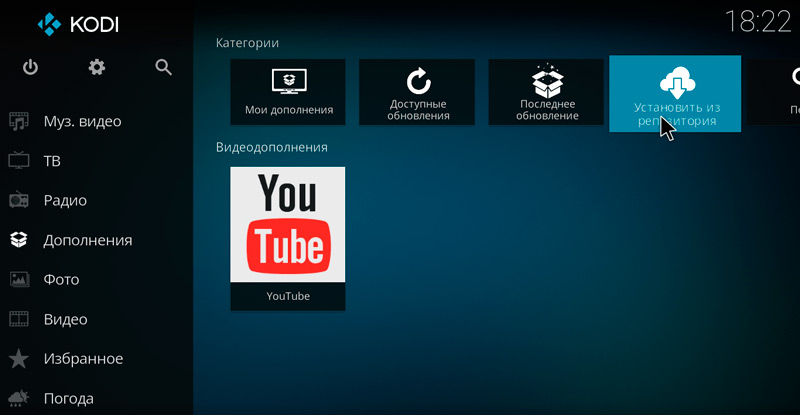
- Elegir un repositorio preinstalado.
- Pasamos a la sección "Clientes de PVR", encontramos en la lista del cliente simple de PVR IPTV e instalar.
- Ahora necesita agregar la lista de reproducción M3U al Kodi, para la cual hacemos clic en "Configurar" (en la información del complemento), en la línea "Ubicación" que seleccionamos por el enlace desde la red o local, e indicamos la ruta a La lista de canales, haga clic en "Aceptar".
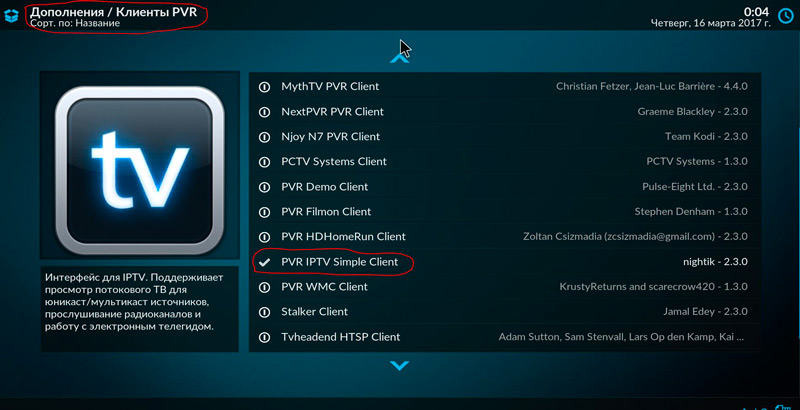
- Recargar la aplicación.
- Después de reiniciar Kodi, será posible ir a los canales de TV desde el menú principal, el elemento "TV", en los canales de categoría, la navegación de la lista estará disponible desde la lista.
A menudo, las colecciones de canales gratuitas dejan de funcionar debido a los cambios en las fuentes de transmisión directa por parte de los propietarios de estaciones, por lo que las listas tendrán que actualizar periódicamente. Cómo agregar una lista de reproducción que ya lo sabe, por lo que no habrá dificultades con esto. Si busca colecciones nuevas con enlaces activos a flujos, no hay deseo, es mejor usar el servicio de proveedor. En este caso, el software encontrará cambios y configurará las actualizaciones para la transmisión de video.
- « El sonido se retrasa detrás del video y formas de resolver el problema
- Error sxstrace.Exe causas y métodos de corrección »

